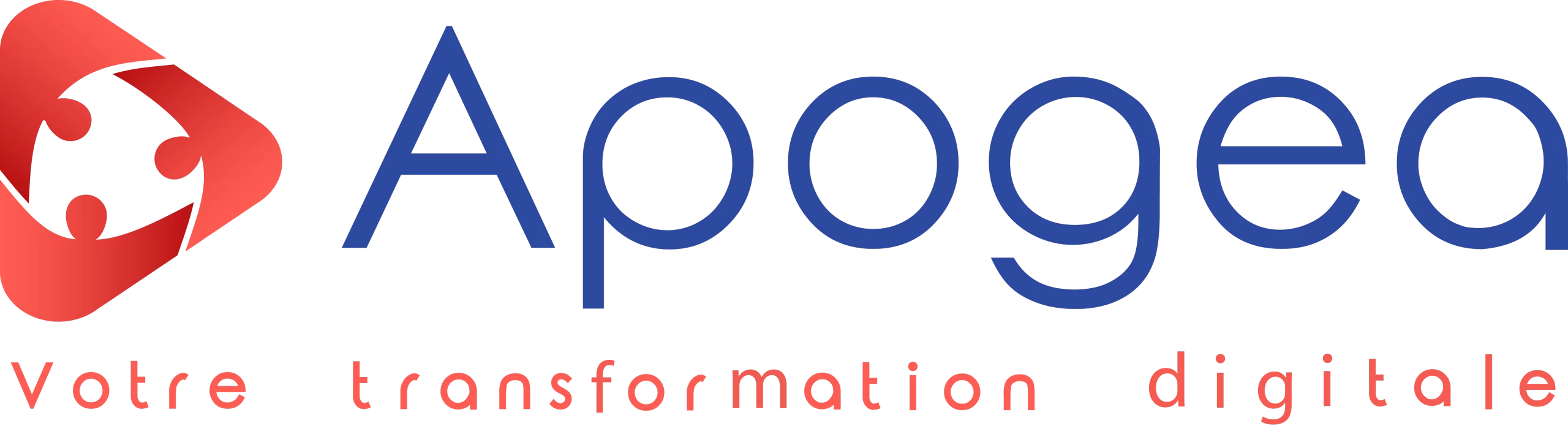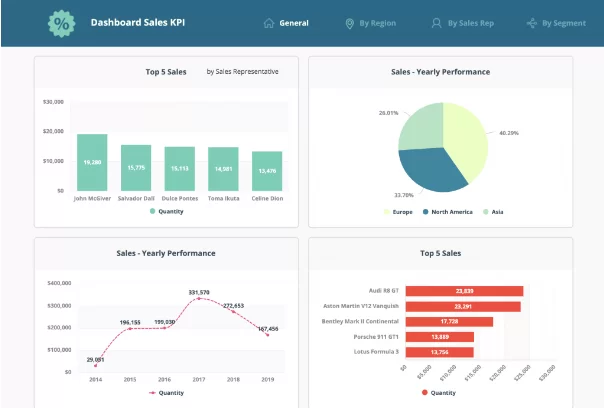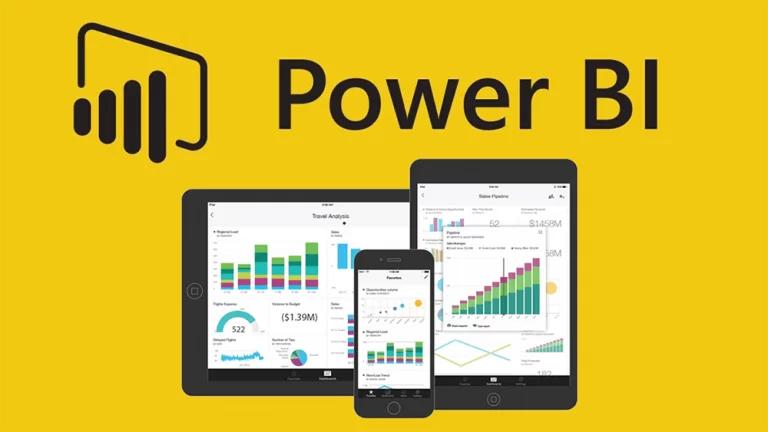En 2025, près de 70 % des entreprises utilisent Microsoft Excel pour gérer leurs données. Mais face aux volumes croissants et aux besoins d’analyse avancés, ses limites deviennent un frein. Power BI, solution BI de Microsoft, vient compléter Excel en offrant des capacités avancées de modélisation et de visualisation. Grâce à leur intégration native, ces deux outils se combinent pour maximiser le reporting et la collaboration. Cet article vous guide sur leur utilisation conjointe pour optimiser vos analyses de données.
Quels sont les cas où l'on peut utiliser Excel dans Power BI ?
L’intégration d’Excel avec Power BI est un atout majeur pour les entreprises cherchant à optimiser leur gestion des données. Excel reste un outil incontournable pour de nombreux analystes de données, mais ses fonctionnalités de calcul et de manipulation de données peuvent être considérablement renforcées avec Power BI. Ensemble, ces outils permettent de tirer parti des points forts des deux plateformes : l’efficacité d’Excel pour les calculs et la visualisation interactive et la collaboration de Power BI. Voici des cas concrets où l’utilisation combinée d’Excel et Power BI offre une puissance de reporting et d’analyse optimale.
Création et publication de rapports combinés
L’intégration entre Excel et Power BI permet de créer des rapports interactifs en combinant des données provenant de fichiers Excel, CSV, SQL Server ou plateformes cloud. Ces rapports, publiés sur Power BI Service, facilitent la collaboration et offrent un suivi en temps réel des indicateurs clés de performance.
Grâce aux fonctionnalités avancées de visualisation de Power BI, les utilisateurs peuvent explorer leurs données sous différents angles et appliquer des filtres dynamiques pour affiner leurs analyses.


Automatiser l’actualisation des fichiers Excel dans Power BI
Power BI offre des connexions directes et automatisées avec des fichiers Excel stockés sur des solutions cloud comme OneDrive ou SharePoint, ce qui permet d’intégrer facilement les données Excel aux tableaux de bord Power BI. Grâce à cette connexion, chaque modification effectuée dans un fichier Excel est automatiquement synchronisée avec Power BI, garantissant des mises à jour en temps réel. Cette synchronisation réduit non seulement les erreurs de saisie, mais elle améliore également l’efficacité des processus, en évitant les transferts manuels de données. De plus, l’accès centralisé aux données permet de dynamiser le reporting et les tableaux de bord et d’accélérer la prise de décision en disposant d’informations constamment actualisées. Les utilisateurs bénéficient ainsi d’une visualisation fluide et précise des informations stratégiques, optimisant ainsi les analyses de performance et de gestion pour les entreprises.
Intégrer des visualisations Excel dans un tableau de bord Power BI
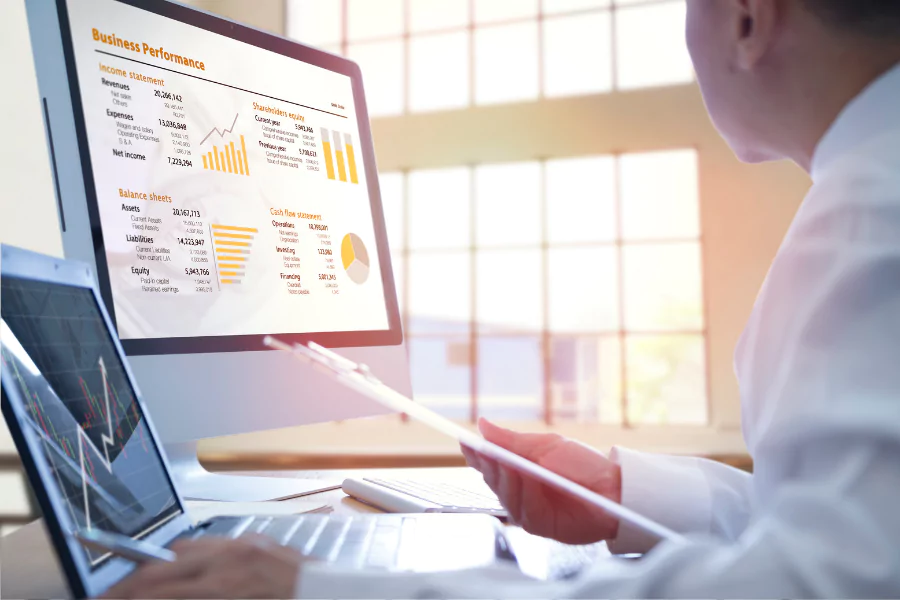
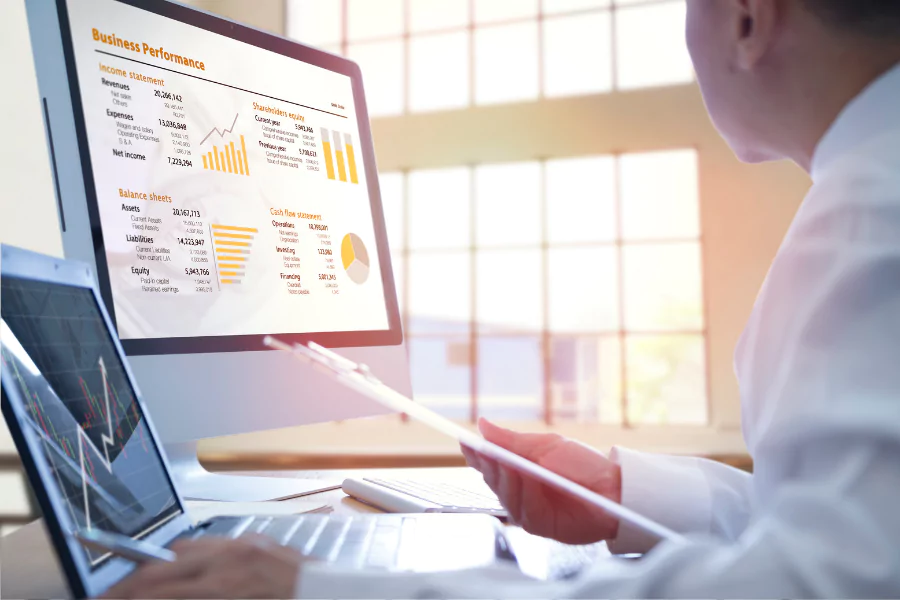
Grâce à l’add-in Power BI Publisher for Excel, les utilisateurs peuvent facilement épingler des visualisations Excel telles que des graphiques, des tableaux croisés dynamiques ou des matrices directement sur un tableau de bord Power BI. Cela permet de centraliser les informations clés et de les rendre accessibles à tous les membres de l’équipe, tout en maintenant une cohérence des données et des visuels.
Cette fonctionnalité garantit également que les tableaux de bord Power BI sont automatiquement mis à jour chaque fois qu’un fichier Excel lié est modifié, évitant ainsi le double travail et minimisant les risques de divergences de données. En regroupant toutes les représentations visuelles critiques au sein d’un même tableau de bord, les entreprises bénéficient d’un reporting collaboratif plus fluide et d’une meilleure réactivité face aux évolutions des données, ce qui optimise la prise de décision basée sur les données.
Comment Excel s'intègre à Power BI ?
Excel et Power BI sont conçus pour travailler main dans la main afin de maximiser les capacités de reporting et d’analyse des données. Voici quelques fonctionnalités clés qui illustrent comment utiliser Excel au sein de l’environnement Power BI.
Utilisation de Power BI Publisher for Excel
Power BI Publisher for Excel est un add-in qui permet aux usagers d’épingler des plages de données, des tableaux, ou encore des graphiques créés dans Excel directement sur un tableau de bord Power BI. Cela se fait en quelques clics, en sélectionnant simplement l’élément souhaité dans Excel et en le publiant sur Power BI à l’aide de l’add-in. Cette fonctionnalité est idéale pour garder un lien dynamique entre les feuilles Excel et les dashboards Power BI, garantissant ainsi une continuité dans les rapports sans avoir à recréer les visualisations dans Power BI. Cette approche est particulièrement efficace pour les équipes qui travaillent encore principalement sous Excel, mais souhaitent centraliser leurs analyses via Power BI.
Modélisation de données avec Power Pivot
Power Pivot est une fonctionnalité puissante d’Excel qui permet de créer des modèles de données complexes, incluant plusieurs tables et relations, au sein d’un seul et même fichier. Cette extension donne la possibilité de concevoir des modèles multidimensionnels et de réaliser des calculs avancés en utilisant le langage DAX (Data Analysis Expressions).
Une fois le modèle établi dans Excel, il peut être facilement importé dans Power BI, permettant ainsi aux utilisateurs de continuer à affiner leurs analyses et de créer des visualisations interactives. L’avantage de Power Pivot est qu’il offre une solution de modélisation des données avancée tout en restant au sein de l’environnement familier d’Excel.
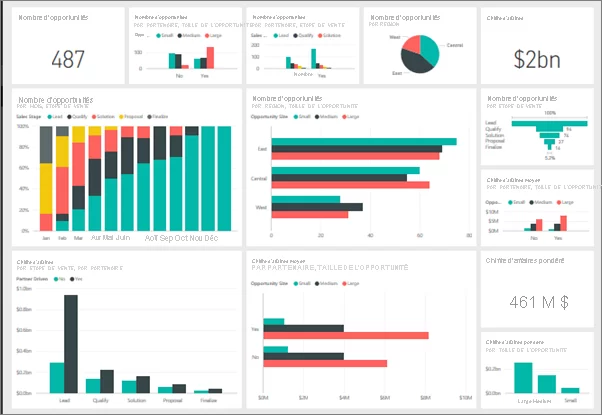
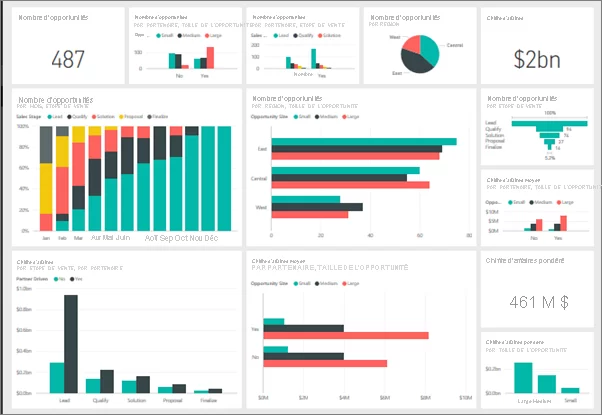
Visualisation de données avec Power View
Power View est une autre extension d’Excel qui permet de créer des visualisations interactives directement depuis des tables et des données structurées. Les utilisateurs peuvent réaliser des diagrammes, des cartes et d’autres graphiques avancés à partir des données Excel, puis intégrer ces représentations visuelles dans Power BI pour des analyses encore plus riches. Power View se distingue par sa facilité de manipulation des visuels et son interactivité, ce qui en fait un complément idéal avant de publier les représentations graphiques finales dans Power BI. Cela permet aux usagers de créer une première version de leur reporting visuel dans Excel et de l’enrichir par la suite dans Power BI.
Les limites d’Excel dans l'analyse de données
Bien que Microsoft Excel soit un outil puissant et polyvalent, il présente certaines limitations qui peuvent entraver les processus analytiques et de reporting. En comparaison, Power BI propose des solutions plus adaptées aux grandes quantités de données, aux collaborations et aux visualisations interactives. Voici une analyse des différences majeures entre ces deux outils.


Limites en termes de volume de données et de calculs
Excel montre rapidement ses limites lorsqu’il s’agit de traiter des ensembles de données très volumineux. Bien que les versions récentes d’Excel permettent de gérer jusqu’à un million de lignes par feuille, ce volume reste insuffisant pour les analyses Big Data modernes. De plus, les opérations complexes (comme les calculs en temps réel ou l’agrégation de données provenant de multiples sources) peuvent devenir très lentes et consommer beaucoup de mémoire, réduisant ainsi l’efficacité de l’outil.
À l’inverse, Power BI, avec son moteur VertiPaq, peut gérer des millions de lignes de données de manière fluide et rapide, offrant des temps de réponse bien plus courts pour des calculs complexes. Power BI est également capable de compresser les données de façon très efficace, permettant une meilleure gestion des ressources et une performance accrue. Cette capacité à gérer de grands volumes sans sacrifier la vitesse ni la précision des analyses fait de Power BI un choix privilégié pour les organisations ayant des exigences analytiques élevées.
Un outil peu adapté au travail collaboratif
Excel repose sur des partages via e-mail ou OneDrive, générant des risques de versionnement et des erreurs. À l’inverse, Power BI, basé sur le cloud, garantit un accès synchronisé aux rapports mis à jour en temps réel, avec des fonctionnalités de collaboration avancées comme les commentaires et les alertes automatiques.
Visualisation statique vs dynamique
Les visualisations d’Excel, bien qu’efficaces pour des présentations de données simples, restent limitées en termes d’interactivité et de dynamisme. Les graphiques Excel, même les plus élaborés, sont essentiellement statiques et n’offrent que peu d’options pour interagir avec les données en direct. À l’opposé, Power BI propose des diagrammes interactifs qui permettent de filtrer, zoomer et explorer les données de manière intuitive. Grâce aux tableaux de bord interactifs et aux rapports, les utilisateurs peuvent extraire rapidement des insights sans avoir à manipuler les sources de données sous-jacentes.
De plus, les visuels de Power BI sont conçus pour être réactifs, s’adaptant automatiquement aux modifications des données, ce qui donne une perspective toujours à jour. Cette interactivité accrue permet aux utilisateurs de créer des scénarios « what-if » ou d’approfondir des points précis directement dans les rapports, offrant ainsi une analyse bien plus poussée.


Mise à jour des données : les avantages de Power BI sur Excel
Avec Excel, la mise à jour des données reste un processus souvent manuel, nécessitant l’importation ou la modification des fichiers source pour chaque nouvelle version. Ce processus peut être chronophage et sujet aux erreurs humaines. En revanche, Power BI se distingue par sa capacité à se connecter à des sources de données en direct, garantissant ainsi un rafraîchissement automatique des données selon des plages horaires définies. Cela permet aux collaborateurs de disposer de rapports en temps réel, sans intervention manuelle, assurant ainsi une précision constante des analyses. De plus, Power BI offre des options avancées de planification des actualisations, permettant de définir des heures spécifiques pour synchroniser les données sans perturber les opérations quotidiennes. Cette fonctionnalité assure également une transparence totale, car les utilisateurs peuvent consulter l’historique des mises à jour et vérifier les éventuelles erreurs de synchronisation en un coup d’œil.
En associant Excel et Power BI, les entreprises peuvent transformer leur gestion de données et améliorer la collaboration en temps réel grâce à des tableaux de bord interactifs. Bien que Microsoft Excel soit performant pour des rapports simples, il atteint vite ses limites sur des volumes de données importants. À l’inverse, Power BI se distingue par ses visualisations dynamiques, sa capacité à se connecter directement aux sources de données et à actualiser les renseignements automatiquement. Pour profiter pleinement de cette complémentarité, nos experts en business intelligence sont disponibles pour vous accompagner et répondre à toutes vos questions sur l’utilisation des fonctionnalités avancées de ces deux outils.
Contactez-nous pour optimiser vos analyses, exploiter tout le potentiel de Power BI et Excel et créer votre projet Power BI.